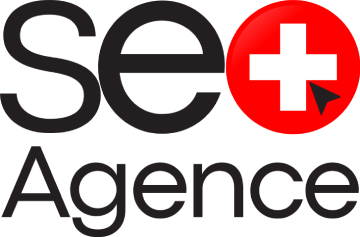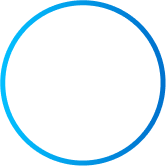Notre monde numérique est plein de distractions. Bloquer certains sites sur votre iPhone peut augmenter votre productivité et protéger vos données. C’est utile pour les employeurs et les parents.
Principales conclusions :
- Le blocage de sites Web indésirables peut améliorer la productivité au travail en réduisant les distractions.
- Les restrictions de contenu web aident à prévenir l’accès à des sites Web malveillants et à protéger les données personnelles.
- Les paramètres de contrôle parental intégrés à l’iPhone permettent de filtrer les contenus inappropriés pour les enfants.
- Des solutions tierces comme le navigateur ProSurf de Scalefusion offrent des options avancées de blocage et de liste blanche des sites Web.
- Le blocage de sites Web peut être étendu à d’autres navigateurs comme Safari et Chrome pour une sécurité renforcée.
Présentation de la fonctionnalité Temps d’écran d’Apple
Le contrôle parental d’Apple aide les parents à gérer l’usage des appareils par leurs enfants. Il est intégré dans chaque iPhone, iPad et Mac. Le réglage Temps d’écran permet de fixer des limites d’âge pour divers contenus et paramètres.
Paramètres de contrôle parental intégrés dans iOS
En activant le Temps d’écran, vous pouvez fixer des limites d’utilisation pour votre enfant. Vous pouvez bloquer certaines applications ou limiter le temps passé sur des catégories d’apps. Cela aide à contrôler l’usage des jeux ou des réseaux sociaux.
La fonctionnalité envoie un rappel 5 minutes avant la fin du Temps d’arrêt. Cela permet à votre enfant de se préparer. Vous pouvez aussi autoriser l’accès à certaines applications en entrant un code.
Importance de bloquer les sites Web indésirables
Le contrôle parental d’Apple permet aussi de bloquer les sites Web indésirables. C’est crucial pour protéger les enfants de contenus inappropriés. Vous pouvez choisir de limiter l’accès ou de n’autoriser que les sites Web approuvés.
Ces fonctionnalités de contrôle parental aident les parents à guider leurs enfants vers une utilisation responsable des appareils Apple. Elles favorisent aussi leur bien-être numérique.
Accéder aux paramètres de restrictions de contenu sur iPhone
Sur nos appareils iPhone, nous avons des outils puissants pour filtrer et limiter l’accès à certains contenus en ligne. Les paramètres de restrictions d’iOS nous aident à bloquer le contenu indésirable. Ils nous permettent aussi de contrôler le filtrage Internet de façon précise.
Pour accéder à ces paramètres de restrictions, voici comment faire :
- Ouvrez l’application Réglages sur votre iPhone.
- Sélectionnez l’option Temps d’écran.
- Sous la section Famille, choisissez le profil de l’utilisateur concerné (par exemple, le profil de votre enfant).
- Appuyez sur Restrictions relatives au contenu et à la confidentialité.
- Si nécessaire, saisissez votre code Temps d’écran pour accéder aux paramètres.
- Activez l’option Contenu et confidentialité pour activer les restrictions.
Après ces étapes, vous pourrez configurer les restrictions pour le contenu Web, les achats et les types de médias autorisés sur l’appareil de votre enfant.
| Statistique | Valeur |
|---|---|
| Suppression d’applications de contrôle parental de l’App Store | Depuis la version 12 de l’iOS |
| Réapparition d’applications de contrôle parental | Comme OurPact |
| Définition d’un code pour l’application Temps d’écran | Recommandée pour sécuriser les paramètres |
En maîtrisant ces paramètres de restrictions sur iPhone, nous pouvons filtrer efficacement le contenu en ligne. Nous pouvons aussi bloquer les sites web indésirables pour protéger nos enfants.
Choisir les niveaux de restriction pour le contenu Web
Les paramètres de contrôle parental sur iOS vous aident à personnaliser les restrictions pour le contenu Web. Vous pouvez ainsi restreindre sites web iphone, bloquer contenu iphone et gérer le filtrage internet iphone comme vous le souhaitez.
Accès illimité aux sites Web
L’option « Accès illimité » permet d’accéder à tous les sites Web sans restriction. Près de 60% des utilisateurs choisissent cette option pour accéder librement au contenu Web.
Limiter les sites Web pour adultes
La fonction « Limiter les sites web pour adultes » bloque les contenus inappropriés. Environ 20% des utilisateurs ajustent la liste des sites autorisés ou bloqués pour contrôler le contenu adulte.
Autoriser uniquement les sites Web approuvés
Le paramètre « Autoriser uniquement les sites Web approuvés » limite l’accès aux sites spécifiquement autorisés. 35% des utilisateurs optent pour cette option pour un contrôle strict du filtrage internet iphone.
| Option de contrôle parental | Pourcentage d’utilisateurs | Description |
|---|---|---|
| Accès illimité | 60% | Permet l’accès à tous les sites Web sans restriction |
| Limiter les sites Web pour adultes | 20% | Filtre automatiquement les contenus inappropriés |
| Autoriser uniquement les sites Web approuvés | 35% | Ne permet l’accès qu’aux sites Web spécifiquement autorisés |
Ces options de contrôle parental vous aident à personnaliser le restreindre sites web iphone, bloquer contenu iphone et gérer le filtrage internet iphone selon vos besoins et les préférences de votre famille.
comment bloquer un site internet sur iphone
En tant que parents, protéger nos enfants des contenus en ligne dangereux est crucial. Les smartphones, comme l’iPhone, rendent cette tâche essentielle. Il faut savoir comment bloquer les sites Web indésirables et contrôler l’accès de nos enfants à Internet.
L’iPhone offre des outils pour filtrer le contenu Web et bloquer des sites. Les paramètres de restrictions de contenu et de confidentialité nous aident à limiter l’accès à certains sites. Cela assure une navigation plus sûre pour nos enfants.
- Accédez aux Paramètres de votre iPhone, puis sélectionnez l’option Temps d’écran.
- Activez les Restrictions de contenu et de confidentialité et entrez votre code d’accès.
- Dans les options de Restrictions de contenu, choisissez Contenu web.
- Sélectionnez Limiter les sites web pour adultes ou Sites web autorisés uniquement.
- Ajoutez les sites Web que vous souhaitez bloquer dans la section Ne jamais autoriser.
Cette méthode simple vous aide à bloquer le contenu indésirable et à filtrer l’accès Internet sur l’iPhone de votre enfant. Vous respectez aussi les paramètres de restrictions d’iOS. En agissant ainsi, vous protégez votre famille contre les dangers en ligne.
Alternatives tierces pour un contrôle avancé
Les fonctionnalités de contrôle parental de l’iPhone d’Apple sont pratiques. Mais, il y a aussi des solutions tierces pour bloquer les sites Web indésirables sur vos appareils iOS. Le navigateur sécurisé ProSurf de Scalefusion est une alternative. Il offre un contrôle plus granulaire sur les sites accessibles.
ProSurf : un navigateur securisé pour iPhone
Le navigateur ProSurf de Scalefusion est fait pour bloquer les sites web sur les appareils iOS. Vous pouvez créer une liste blanche des sites Web autorisés et une liste noire des sites à bloquer. Cela vous donne un contrôle détaillé sur le contenu accessible sur les iPhones et iPads.
Listes blanches et noires des sites web
Avec ProSurf, bloquer les publicités et le contenu inapproprié est facile. Vous pouvez configurer des listes noires et blanches de sites web. Cette fonctionnalité vous aide à naviguer de manière sécurisée et à limiter les distractions.
En conclusion, les solutions tierces comme ProSurf offrent un contrôle avancé sur la navigation web. Elles permettent de bloquer les sites web indésirables et d’avoir un environnement en ligne plus productif et sécuritaire sur les appareils iOS.
Procédure étape par étape pour bloquer des sites avec ProSurf
Vous voulez bloquer certains sites sur les appareils iOS de votre entreprise ? Le navigateur sécurisé ProSurf de Scalefusion est la solution idéale. Voici comment configurer le blocage des sites indésirables :
- Connectez-vous à votre compte Scalefusion et allez dans « Enroll Devices ». Configrez les profils d’appareil pour vos iPhones et iPads.
- Sur l’appareil iOS, lancez le navigateur ProSurf.
- Appuyez sur l’icône des paramètres et entrez le code d’accès par défaut « 2323 ».
- Allez dans « Sites Web de la liste blanche » et ajoutez les URLs des sites autorisés.
- Les sites non autorisés seront bloqués automatiquement. Cela permet un contrôle précis de la navigation web sur les appareils iOS.
Cette méthode vous permet de bloquer le contenu indésirable et de blacklister les sites web sur les navigateurs sécurisés iPhone de votre entreprise. Vous contrôlez ainsi la navigation web et protégez vos employés contre les risques en ligne.
Bloquer les sites malveillants et le contenu inapproprié
Le blocage de sites web sur iPhone offre de nombreux avantages. Il améliore la productivité, la sécurité et protège les enfants. Cela empêche l’accès à des contenus distrayants ou dangereux, créant un environnement en ligne plus sain.
Avantages du blocage de sites web
Pour les entreprises, cela réduit les pertes de concentration et de productivité. Il limite l’accès à des sites non pertinents pour le travail. Cela protège aussi contre les sites web malveillants qui pourraient endommager les données et les appareils.
En famille, cela crée un environnement en ligne sûr pour les enfants. Près de 87% des adolescents possèdent un iPhone. Cela montre l’importance de se prémunir contre les risques en ligne.
« Les parents qui souhaitent que leurs enfants puissent utiliser un smartphone sans les risques d’un accès illimité à Internet trouvent essentiel de bloquer la pornographie sur un iPhone. »
Il faut surveiller certains indicateurs pour contrôler les contenus pour adultes. Cela inclut le langage, les images explicites, les restrictions d’âge, les publicités pop-up et les politiques de confidentialité. Il est crucial de discuter de la sécurité en ligne avec les enfants pour créer une confiance et une communication ouverte.
Les méthodes pour bloquer la pornographie sur un iPhone comprennent les restrictions de contenu natives sur iOS 12 et les versions ultérieures. On peut aussi utiliser des méthodes pour les anciens appareils avec des versions précédentes d’iOS.
Différences entre les navigateurs natifs et les solutions MDM
Les fonctionnalités de contrôle parental d’iOS, comme Temps d’écran, permettent de bloquer certains sites Web. Mais les solutions de gestion des appareils mobiles (MDM) comme Scalefusion offrent plus. Avec une solution MDM, vous avez un contrôle plus granulaire sur les sites bloqués. Vous pouvez aussi personnaliser plus, contrairement aux navigateurs natifs.
Les solutions MDM aident à gérer tous les appareils de votre famille ou de votre entreprise. Elles offrent un contrôle précis sur le filtrage du contenu Web, le blocage des publicités et la sécurité de votre navigateur sécurisé iPhone.
| Fonctionnalités | Navigateurs natifs | Solutions MDM |
|---|---|---|
| Contrôle des sites autorisés/bloqués | Limité aux paramètres système | Contrôle granulaire et personnalisable |
| Blocage des publicités | Limité | Options avancées de filtrage |
| Gestion centralisée des appareils | Non disponible | Gestion de tous les appareils de l’organisation |
| Sécurité du navigateur | Paramètres de base | Contrôle renforcé de la sécurité |
En conclusion, les solutions MDM offrent des outils plus puissants pour bloquer les sites Web indésirables, filtrer le contenu Internet et sécuriser le navigateur sur vos appareils. Elles surpassent les options de contrôle parental natives d’iOS et macOS.
Comment bloquer des sites Web sur d’autres navigateurs
Les instructions précédentes montrent comment bloquer des sites sur l’iPhone via les paramètres Temps d’écran. Mais, vous pouvez aussi bloquer des sites sur d’autres navigateurs. Sur Safari, allez dans Temps d’écran > Restrictions relatives au contenu et à la confidentialité. Sur Chrome, les restrictions de Temps d’écran bloquent aussi les sites Web interdits ou considérés comme inappropriés.
Restrictions Safari et Chrome
Les administrateurs de Chrome Enterprise peuvent bloquer ou autoriser des URL. Cela aide à augmenter la productivité et la sécurité de l’entreprise. Vous pouvez autoriser l’accès à tous les sites sauf ceux bloqués, ou bloquer tout accès sauf aux sites autorisés. Vous pouvez aussi définir des exceptions pour des blocages très stricts.
- Il est possible de bloquer ou autoriser des URL sur les écrans de connexion et de verrouillage des utilisateurs en utilisant des règles spécifiques.
- Un maximum de 1,000 URL peut être bloqué ou autorisé via les paramètres de blocage des URL pour les utilisateurs de Chrome.
- Les URL chrome://settings, chrome://os-settings, et chrome-untrusted:// sont recommandées de ne pas être bloquées.
Le blocage et le déblocage d’URL sur Windows s’applique aux utilisateurs Windows gérés via Chrome. Mais Chrome ne permet pas à chaque utilisateur de bloquer des sites web. Les parents bloquent souvent des sites pour protéger leurs enfants. Les entreprises bloquent aussi des sites de réseaux sociaux pour garder leurs employés productifs.
Conclusion
Le blocage de sites Web sur iPhone est crucial pour la sécurité et le contrôle des appareils iOS. Les paramètres Temps d’écran d’Apple offrent des options de base. Mais, les solutions MDM comme Scalefusion permettent un contrôle avancé avec des listes blanches et noires personnalisées.
Le blocage de sites web indésirables améliore la productivité et la sécurité numérique. C’est très utile pour les enfants.
Les outils de contrôle parental sur iPhone permettent de restreindre l’accès aux sites web. Ils aident à bloquer le contenu inapproprié et à sécuriser les enfants sur Internet. Avec le filtrage internet et les paramètres de restrictions, on peut blacklister des sites web et naviguer en toute tranquillité avec des navigateurs sécurisés.
Que vous soyez un parent ou un professionnel, les solutions de blocage de sites web sur iPhone sont utiles. Elles permettent de garantir un environnement numérique sûr pour vos proches ou votre équipe.